Haier HaierPad 712 Manuel utilisateur
PDF
Télécharger
Document
1 Consignes de sécurité Ne pas soumettre l'appareil à des chocs violents, ni le laisser tomber de haut. Ne pas utiliser l'appareil dans des conditions extrêmes de chaleur ou de froid, poussiéreuses ou humides. Ne pas l'exposer à la lumière directe du soleil. Évitez d'utiliser l'appareil à proximité de forts champs magnétiques ou électrostatiques. Gardez l'appareil éloigné de l'eau ou d'autres liquides. Dans le cas où de l'eau ou d'autres liquides pénétreraient dans l'appareil, éteignez-le immédiatement et nettoyez l'appareil. Ne pas utiliser de produits chimiques pour nettoyer l'appareil afin d'éviter la corrosion. Nettoyez-le avec un chiffon sec. Notre société ne sera pas tenue responsable en cas de perte de données causée par une mauvaise utilisation de la machine ou un accident, ni répondre pour toutes les autres pertes indirectes causées par cela. Veillez à toujours sauvegarder vos données ou les documents importants en cas de perte de données. Ne tentez pas de démonter, réparer ou modifier le produit. Ceci annulera la garantie. Ne pas utiliser l’appareil en marchant sur la route, à vélo, ou en conduisant un véhicule. Ne pas écouter de la musique à un volume élevé, cela pouvant causer des dommages à votre audition. Ne pas écouter le lecteur multimédia trop longtemps. L’écoute continue pendant une longue période pouvant causer des dommages à votre audition. Vous devez garder une extrême prudence ou arrêtez l'utilisation dans des situations potentiellement dangereuses dans le cas de problèmes d’audition. Ce produit supporte les périphériques 3G de la plupart des marques sur le marché. Compte tenu des différences entre les dispositifs de différentes marques de clés 3G, il est fortement suggéré de les tester avant achat. Les logiciels présentés dans cette notice peuvent être mis à jour automatiquement. 2 Boutons et connecteurs 1 2 6 11 3 45 7 8 9 10 1. 2. 3. 4. 5. 6. 7. 8. 9. 10. 11. Prise casque - permet de brancher un casque stéréo Port micro USB Connexion au PC via un câble USB ; Connexion d'un clavier, souris, Udisk ou dongle 3G via le câble USB hôte. Lecteur decarte micro SD -accès à des fichiers sur la carte SD. Indicateur de charge Touche d'alimentation-Appuyez et maintenez pour allumer / éteindre l'appareil; appuyez brièvement sur pour allumer / éteindre l'écran. Caméra frontale Réglage du volume Augmenter / diminuer le volume. Microphone intégré Ecran tactile Haut-parleurs intégrés Caméra arrière Allumer et éteindre l’appareil Pour allumer l'appareil, appuyez sur la touche d'alimentation, maintenez là enfoncée jusqu’à ce que l’écran de démarrage apparaisse, puis relâchez. Une ou deux minutes peuvent être nécessaires pour démarrer le système, s'il vous plaît soyez patient avant de poursuivre. Pour éteindre l'appareil, appuyez et maintenez enfoncé la touche d'alimentation pour faire apparaître l'option "Eteindre", puis appuyez sur "Eteindre", puis appuyez sur «OK». Astuce: Pour des raisons d'économie d'énergie, cet appareil peut se mettre en veille avec l'écran verrouillé quand il n’est pas utilisé pour un certain temps (en fonction du réglage choisi de mise en veille). Vous pouvez appuyer brièvement sur La touche d'alimentation pour le rallumer. 3 Déverrouiller l’écran L’écran sera verrouillé si l’appareil est inactif pendant quelques secondes. Pour déverrouiller l’écran, faites glisser l’icône vers la droite pour continuer à utiliser l’appareil. Chargement de la batterie L'appareil dispose d'une batterie rechargeable intégrée. Aucune batterie supplémentaire n’est nécessaire. Il suffit de charger l'appareil quand il indique un niveau de batterie faible. Pour charger la batterie, connectez l'appareil à une prise murale standard via le port DC-IN à l'aide de l'adaptateur secteur. Il faut environ 5 heures pour charger complètement la batterie. L'indicateur de charge doit s'allumer en rouge pendant la charge, et doit s'allume en vert lorsque la batterie est complètement chargée. Note: a. b. Il est fortement recommandé de charger la batterie lorsque l'appareil indique que le niveau de charge de la batterie est inférieur à 15%! Veillez à utiliser seulement l'adaptateur secteur dédié fourni avec l'appareil pour le recharger. Utiliser une carte mémoire Cet appareil peut lire du contenu directement de puis une carte mémoire. Pour utiliser une carte mémoire, trouver l'emplacement de carte sur l'appareil, puis insérez la carte mémoire dans la fente dans le bon sens. Pour accéder aux fichiers stockés sur la carte mémoire, entrer dans l’explorateur en appuyant sur l'icône Explorer et sélectionnez l'option "Carte SD". Transférer des fichiers Avant de lire ou de jouer des fichiers, vous devrez peut-être transférer des fichiers multimédias d'un ordinateur vers l'appareil. (1) Connectez l'appareil à un ordinateur avec le câble USB fourni.Deux disques amovibles apparaitront sur l'ordinateur : la mémoire flash interne et la carte SD insérée dans l’appareil. (2) Une fois la connexion effectuée, activez le stockage USB. (3) Ouvrez un des disques amovibles, puis copier des fichiers du PC vers lui. Note: Les applicationspréinstallées et Android OS occupent une capacité importante- environ 2,0 Go ; il est donc 4 normal que vous voyez une grande différence entre l'espace mémoire disponible et la capacité totale. Page d’accueil a a. Boutons Applications -Accédez à la page du menu des applications. b. Retour c. Accueil-Aller à la page d'accueil. d. Niveau de la batterie d b c L'écran d'accueil étendu L'écran d'accueil se compose de cinq écrans séparés pour le positionnement des raccourcis, widgets, etc. Faites glisser votre doigt vers la gauche ou la droite de l'écran pour accéder aux écrans étendus. Personnalisation de l’écran d’accueil Pour ajouter un élément à l'écran d'accueil (raccourci, widget, etc), vous pouvez appuyer sur l'icône de l'application pour afficher toutes les applications et les widgets, puis maintenez votre doigt sur un élément pour le placer sur la page d'accueil. (Remarque:. Si la page actuelle de l'écran d'accueil n'a pas assez de place pour un raccourci ou un widget, vous serez informé qu'il n'y a pas plus de place) Pour déplacer un élément de l'écran d'accueil, maintenez votre doigt dessus pour le sélectionner, puis faites-le glisser à l'emplacement souhaité, puis relâchez. Pour supprimer un élément de l'écran d'accueil, maintenez votre doigt dessus pour le mettre en surbrillance, faites-la glisser dans la corbeille "Supprimer" puis relâchez votre doigt. Changer le fond d’écran Maintenez votre doigt sur l'écran d'accueil jusqu'à ce qu'un menu apparaisse. Appuyez sur "Fond d'écran", puis choisissez une image comme fond d'écran. Afficher toutes les applications et widgets 5 L'appareil dispose de nombreuses applications et widgets utiles pré-installées. Vous pouvez appuyer sur l'onglet Application pour les afficher. Conseils pour utiliser l’écran tactile Lorsque vous regardez une vidéo ou écoutez de la musique, vous pouvez appuyer sur la barre de progression de lecture vers n’importe quelle section du fichier désigné. Vous pouvez faire glisser le curseur de la barre de progression à n'importe quel autre pointde lecture. Dans les différents navigateurs (Fichiers, Musique, Vidéo, Photo, etc), vous pouvez maintenir votre doigt sur l'écran, puis faire glisser de haut en bas pour faire défiler la liste des fichiers de haut en bas. Dans certains navigateurs (Fichiers, Musique, Vidéo, Photo, Web, etc), vous pouvez gardez votre doigt appuyé sur un élément pour afficher les options. Pour revenir à la page précédente, appuyez sur le l’icône Retour . Pour afficher les éléments de menu disponibles, appuyez sur l'icône Menu . Pour revenir directement à l'écran d'accueil, appuyez sur l'icône Accueil Utiliser le clavier virtuel Appuyez sur n'importe quel champ de saisie de texte pour ouvrir le clavier virtuel. Avec le clavier virtuel, vous pouvez entrer une adresse de site Web ou de tout texte requis. Effacer Entrée Majuscules Chiffres et Symboles Espace 6 Mode de saisie . Se connecter à internet Cet appareil est équipé de connexions Wi-Fi et 3G qui fournissent un accès facile à l'Internet.Pour une connexion Wi-Fi, vous devez configurer un réseau Wi-Fi, et vous devrez rester dans une zone de connexion Wi-Fi service. Chaque fois qu'il est à l'intérieur de la couverture d'un réseau Wi-Fi que vous avez configuré, l'appareil tentera d'établir une connexion. Etablir une connexion Wifi Avant de lancer une application Internet telle que le navigateur Web, vous devez d'abord activer la fonction Wi-Fi et configurer un réseau Wi-Fi. (1) Cliquez sur l’icone réglages sur l'écran d'accueil pour ouvrir le menu des paramètres. (2) Sélectionnez "WIFI" et faites glisser le commutateur sur "ON" pour activer le WIFI. (3) L'appareil recherche automatiquement les réseaux WiFi disponibles et les affiche dans le panneau de droite. La liste des réseaux disponibles affiche tous les réseaux sans fil à portée de votre appareil. (4) Choisissez un réseau dans la liste, puis appuyez sur "Connexion" pour vous connecter. Pour les réseaux avec mot de passe, entrez le mot de passe avant la connexion. Si la connexion est réussie, le message « Connecté à (nom du réseau WiFi) » seraaffiché. Note: 1. La liste des réseaux disponibles est constamment rafraîchie automatiquement. 2. Lorsque la connexion Wi-Fi est activée, l'appareil se connecte automatiquement à vos réseaux configurés quand ils sont à portée. Utiliser une clé 3G Outre une connexion Wi-Fi, vous pouvez accéder à Internet par clé 3G. Branchez une clé 3G (non fourni avec le produit) à l'appareil via le câble hôte USB (non fourni), puis le réseau 3G est activé avec l'icône de réseau 3G apparaissant en bas à droite de l'écran. Vous pouvez surfer sur Internet librement maintenant. Note: 1.La clé 3G et le câble USB Host ne sont pas inclus dans les accessoires de ce produit, il revient à l'utilisateur de les acheter en magasin. 2. Lors de l'utilisation 3G, vous devez vous déconnecter du réseau WiFi. Regarder des Photos Appuyez sur l'icône Galerie de la page d'application pour lancer la galerie de photos. 7 Regarder des photos (1) Les photos doivent apparaitre dans les miniatures. Vous pouvez faire glisser votre doigt sur l'écran vers la gauche ou la droite pour parcourir les photos. (2) Appuyez sur une photo miniature pour afficher la photo en plein écran. (3) Pour afficher l'image précédente / suivante, glissez votre doigt sur l'écran horizontalement. (3) Pour effectuer un zoom avant ou arrière sur l'image, pincez la photo. Afficher le menu Lorsque vous regardez la photo, vous pouvez appuyer sur l'écran ou sur l'icône Menu afficher le menu. pour 8 Utiliser l’appareil photo/camera Appuyez sur l'icône de la caméra dans la page des applications pour lancer l'appareil photo. Pré-visualisation Réglages Zoom Viseur Start/Stop Réglage s Mode film Mode photo Pour commencer à faire des clips vidéo, appuyez sur le bouton Start / Stop . Appuyez à nouveau sur le bouton Start / Stop pour arrêter film ou la photo peuvent être regardées dans la fenêtre de prévisualisation. Pour lire le clip vidéo que vous avez fait, entrez dans le lecteur vidéo, puis appuyez sur la vidéo. Pour voir la photo que vous avez prise, entrer dans le mode Photo Viewer, puis appuyez sur la photo. Le Utiliser les Apps Désintaller une application (1) Appuyez sur le raccourci Paramètres dans l'écran d'accueil pour afficher les menus de paramétrage. (2) Sélectionnez "Applications". (3) Appuyez sur l'application que vous souhaitez désinstaller. (4) Appuyez sur "Désinstaller" pour désinstaller l'application. (5) Vous pouvez simplement garder le doigt appuyé sur une icône d'application pour accéder à l'écran d'accueil, et la faire glisser vers l'icône poubelle pour la désinstaller. Note: Vous ne pouvez pas désinstaller les applications préinstallées, mais vous pouvez les désactiver ou les arrêter. Assurez-vous que toutes les applications que vous avez copiées ou téléchargées sur votre appareil sont au formatApk. Gérer les tâches Votre appareil peut gérer plusieurs tâches en même temps. Par exemple, vous pourrez voir les photos tout en écoutant de la musique. Le multitâche est utile, mais inefficace si de trop nombreuses tâches sont en cours d'exécution. Afin d'économiser 9 de la mémoire système et d'améliorer les performances du système, vous pouvez mettre fin à certaines tâches que vous n'utilisez pas pour le moment. (1) Appuyez sur pour afficher les applications utilisées récemment. (2) Maintenez votre doigt appuyé sur l'application que vous souhaitez arrêter, puis sélectionnez "Supprimer de la liste". Réglages du système Touchez l’icône réglages sur l'écran d'accueil pour ouvrir le menu des paramètres et modifier les paramètres désirés si nécessaire. Résolution des problèmes Réinitialiser l’appareil Dans le cas où l'appareil se bloque, vous pouvez forcer l'appareil à s’arrêter en appuyant sur la touche d'alimentation pendant quelques secondes. Pour réinitialiser votre appareil, appuyez longuement sur le bouton "Power" pendant environ 8 secondes. 10 ">
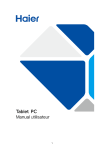
Lien public mis à jour
Le lien public vers votre chat a été mis à jour.